Kuten tiedätte, ihmiset muistavat paremmin sen, mitä he kirjoittavat muistiin. Tästä syystä monet meistä käyttävät muistikirjoja. Se on paljon helpompaa kuin pitää aina mielessä kaikki suunnitelmat, syntymäpäivien ja merkkipäivien päivämäärät, luettelo elokuvista ja tv-ohjelmista, jotka haluat katsoa, ja niin edelleen. Tämän jäsentäminen muistikirjoihin ei kuitenkaan voi olla helppoa.
Onneksi meillä kaikilla on nykyään älypuhelimet tai tietokoneet, ja on olemassa Notion. Yksinkertaisesti sanottuna se on virtuaalinen muistikirja, suunnittelija ja yhteistyökeskus samassa paikassa. Ja juuri sen avulla voit hyvin helposti jäsentää kaikki tiedot tietyille sivuille. Voit vaihdella niiden välillä ja lisätä erilaisia lohkoja, tarkistuslistoja ja paljon muuta.
Katsotaanpa siis tarkemmin, miten sivuja lisätään Notioniin.
Kuinka lisätä uusi sivu Notioniin
Jos olet juuri rekisteröitynyt Notion-palveluun, sinulla on jo oletusarvoisesti luotuja sivuja. Tällaisia sivuja voivat olla esimerkiksi Pikamuistiinpano, Tehtävälista, Lukulista jne. Mutta tämä on vain se, mitä Notion tarjoaa sinulle aluksi. Voit mennä pidemmälle ja luoda ja muokata omia sivuja.
Näin se tapahtuu:
- Kun olet haluamassasi Notion-työtilassa, valitse sivuvalikosta Uusi sivu tai Lisää sivu.
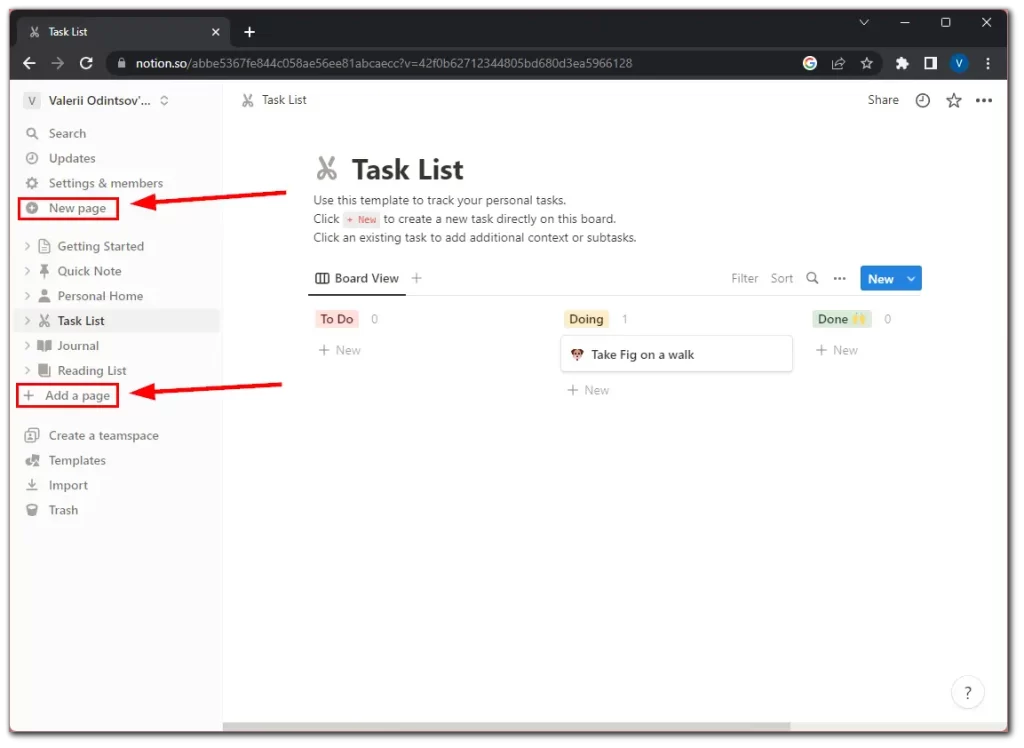
- Tämän jälkeen Notion luo ja avaa sinulle automaattisesti uuden tyhjän sivun.
- Napsauta oletusnimikettä, joka on tavallisesti ”Untitled”, ja kirjoita sivullesi haluamasi nimi.
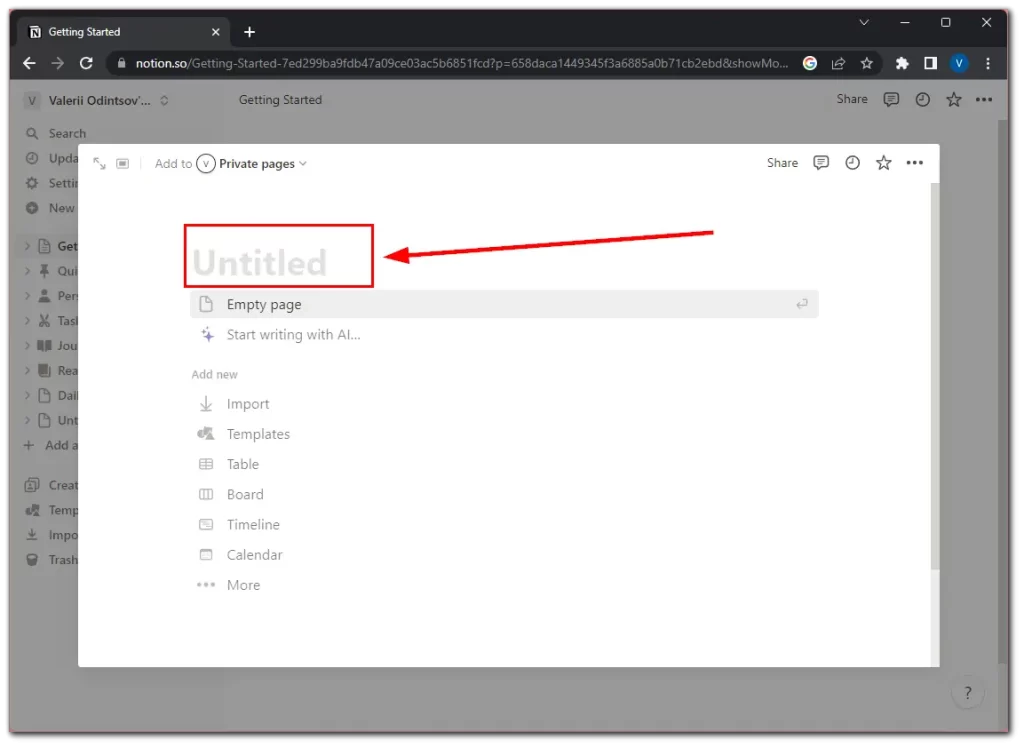
Juuri noin! Olet luonut uuden sivun Notioniin. Nyt voit alkaa lisätä tarvittavia tietoja ja muokata sitä.
Notion-sivun mukauttaminen
Notion tarjoaa monia työkaluja ja ominaisuuksia, joiden avulla voit jäsentää sivusi tehokkaasti. Voit lisätä tekstiä, otsikoita, luetteloita, kuvia, taulukoita ja paljon muuta.
Jos et halua nähdä vaivaa, voit käyttää sivullesi valmiita Notion-malleja. Ne on luokiteltu eri alueisiin, kuten Life, Student, Design, Marketing ja muut. Siksi löydät niiden joukosta varmasti sinulle sopivan. Kun olet soveltanut sitä, voit myös muokata sitä.
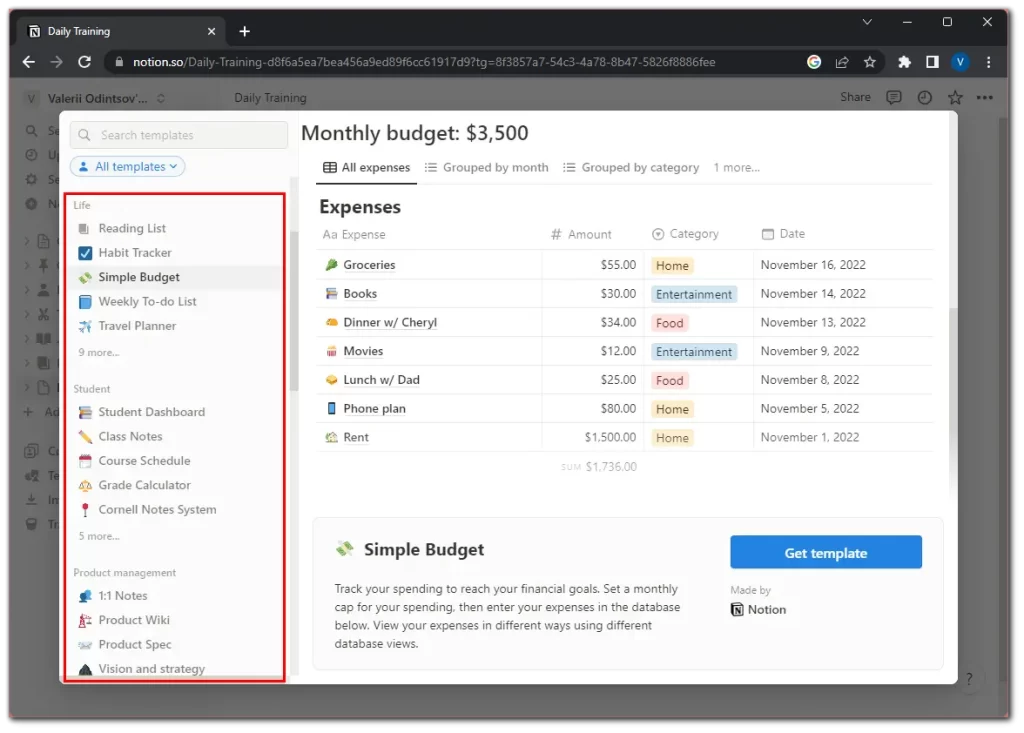
Toinen mielenkiintoinen asia, jonka huomasin, on sisäänrakennettu tekoäly. Eli karkeasti sanottuna voit pyytää kirjoittamaan kuvauksen sivullesi tai tekemään esimerkiksi päivittäisen harjoitusohjelman.
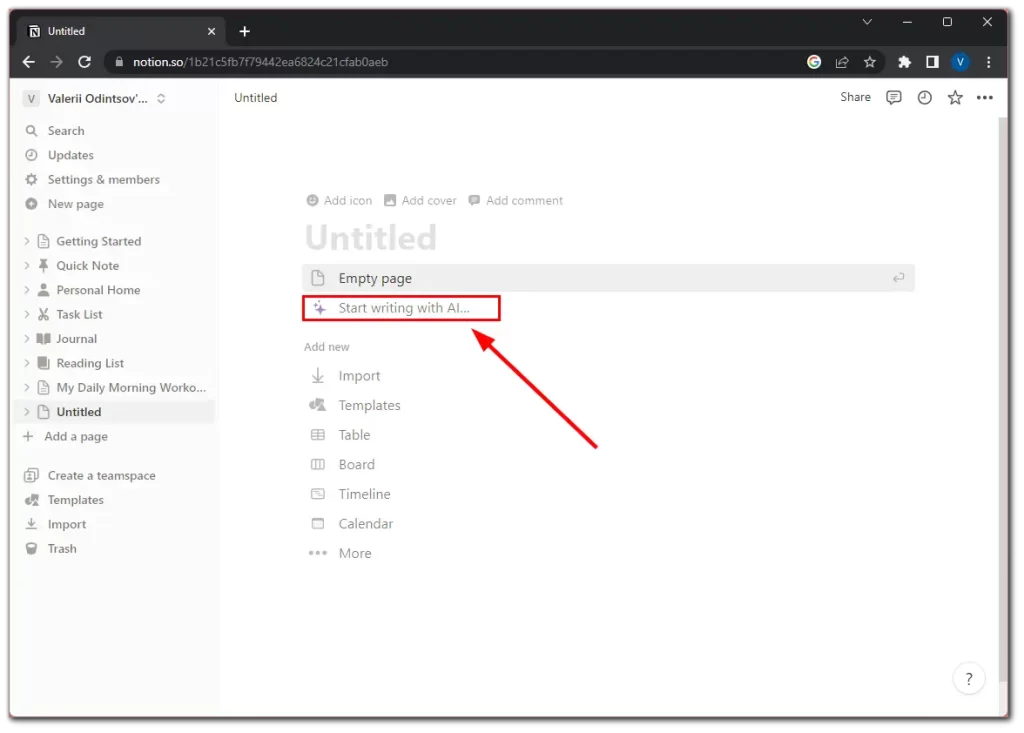
Katsotaanpa, miten se toimii. Pyysin kirjoittamaan suunnitelman aamutreeniä varten, ja tässä on tulos.
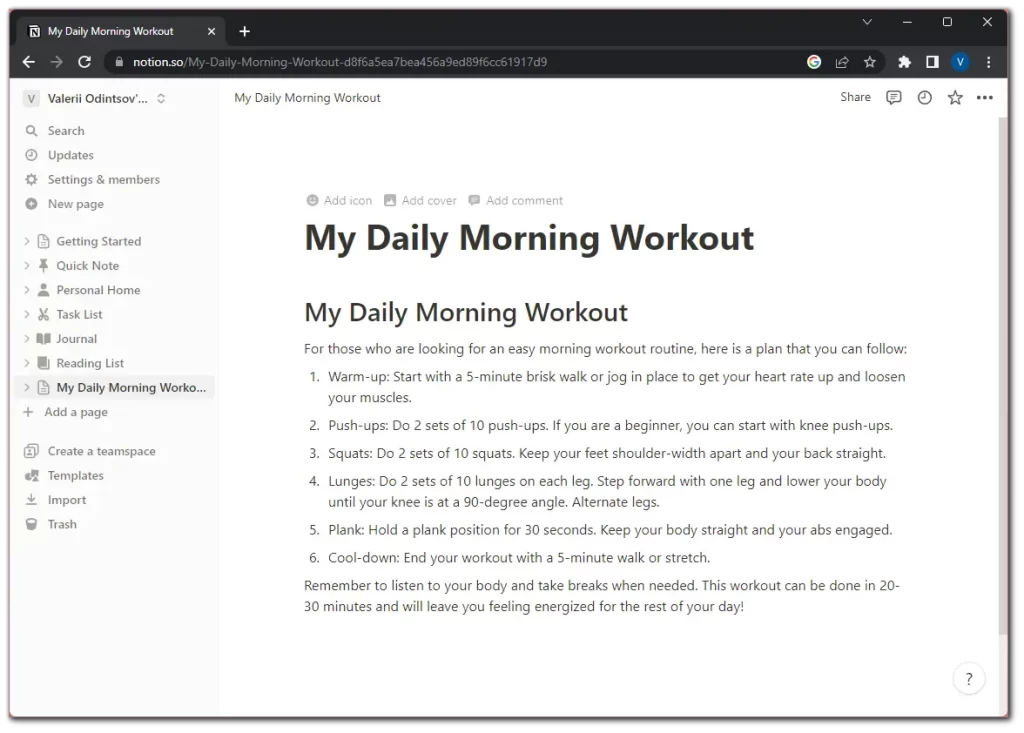
Kuten näet, tekoäly teki hyvää työtä. Samalla se teki elämästäni helpompaa. Loppujen lopuksi minun ei tarvinnut etsiä tällaista harjoitussuunnitelmaa Internetistä itse. Notion AI:lla on monia muita lisäominaisuuksia. Voit pyytää kirjoittamaan esseen tai blogikirjoituksen, sitten tiivistää sen, tehdä siitä lyhyemmän tai pidemmän jne. Lyhyesti sanottuna se on todella siisti, ja sillä voi leikkiä.
Nyt koristellaan tätä sivua hieman, jotta se ei näyttäisi niin yksinkertaiselta. Ensinnäkin näyttää siltä, että osa AI:n kuvauksista pitäisi poistaa täältä. En tarvitse niitä enää. Sitten haluan muuttaa kunkin harjoituksen väriä.
- Vie hiiren kursori lauseen päälle ja napsauta Lisää-kuvaketta.
- Siirry kohtaan Color (Väri) ja valitse tekstin tai taustan väri.
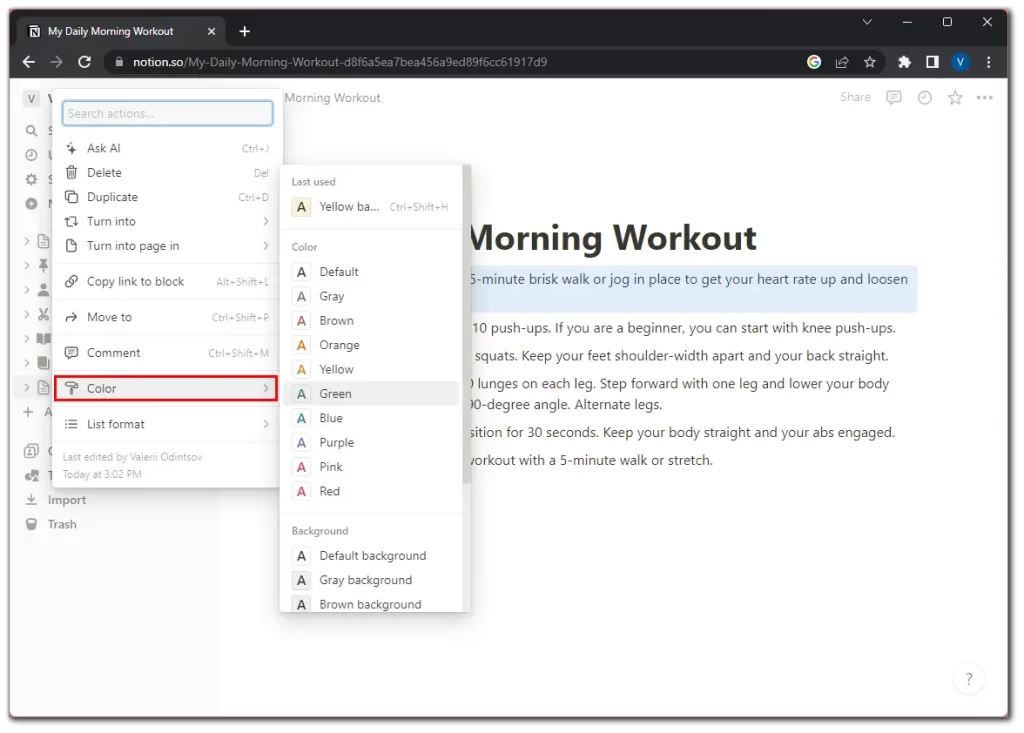
Tämän jälkeen lisätään sivulle kuvake ja kansi:
- Vie hiiren kursori otsikon päälle ja napsauta Lisää-kuvaketta.
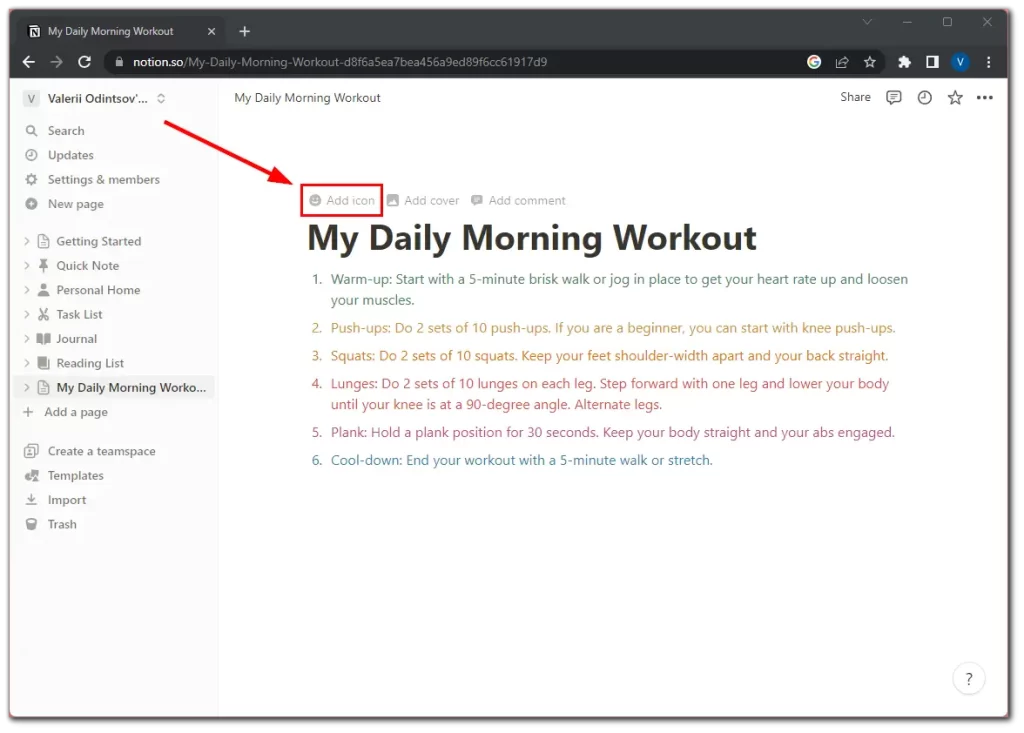
- Valitaan jokin hymiöistä tai muista kuvakkeista. On myös mahdollisuus ladata oma kuvake.
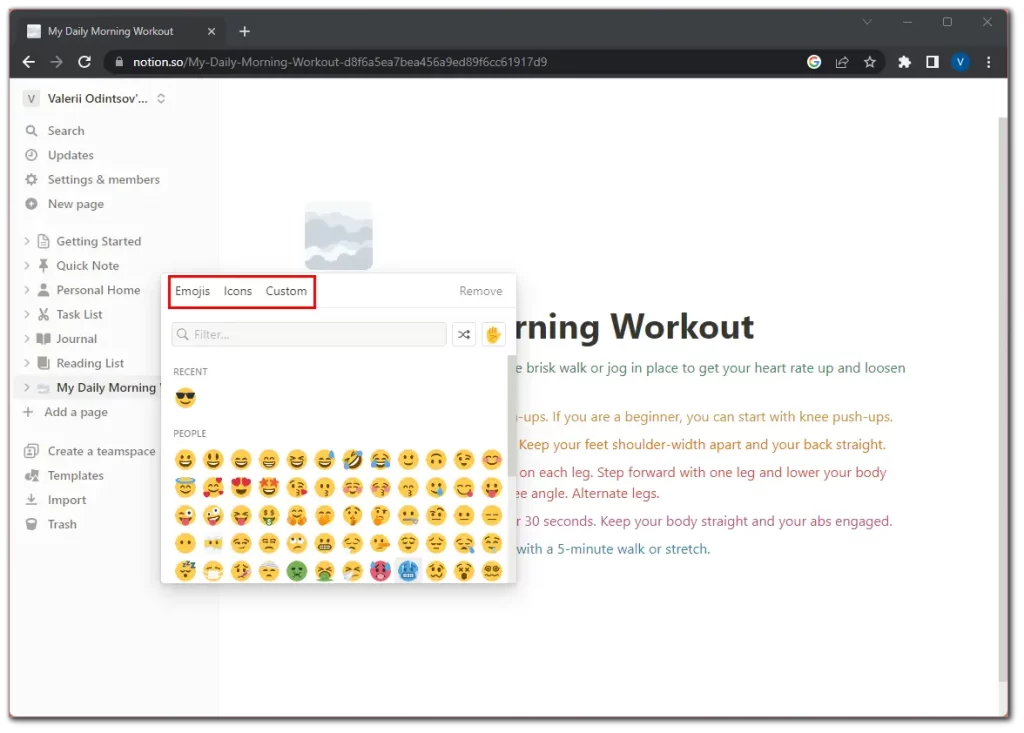
- Napsauta nyt Lisää kansi.
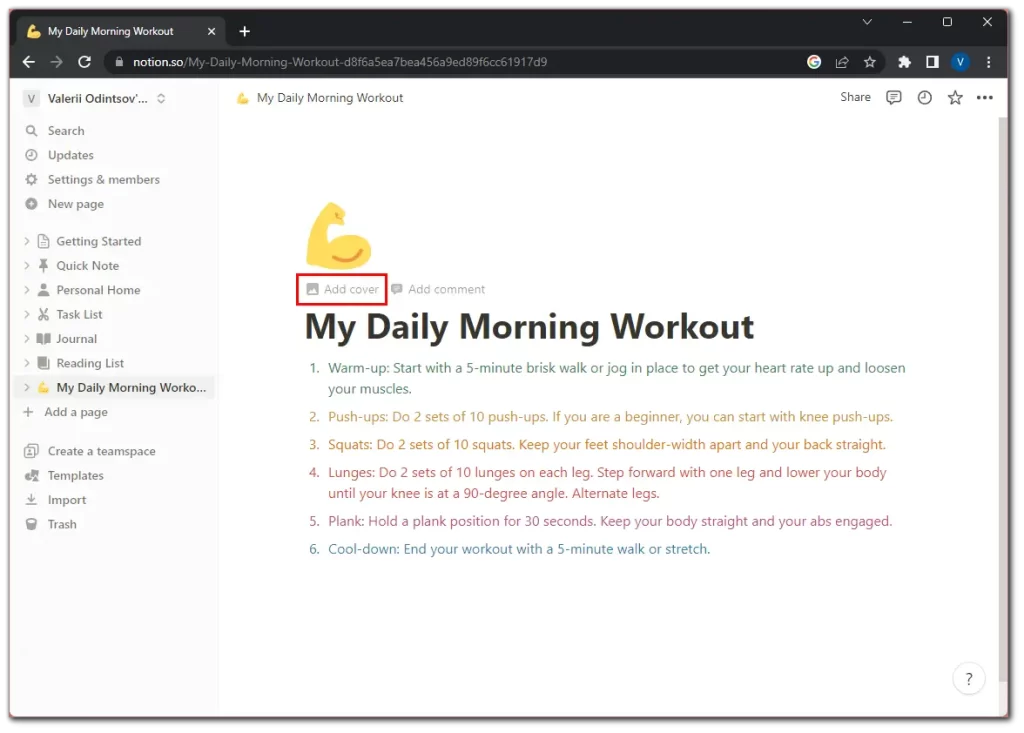
- Oletusarvoisesti Notion laittaa satunnaisen kannen. Voimme kuitenkin muuttaa sitä napsauttamalla Change cover.
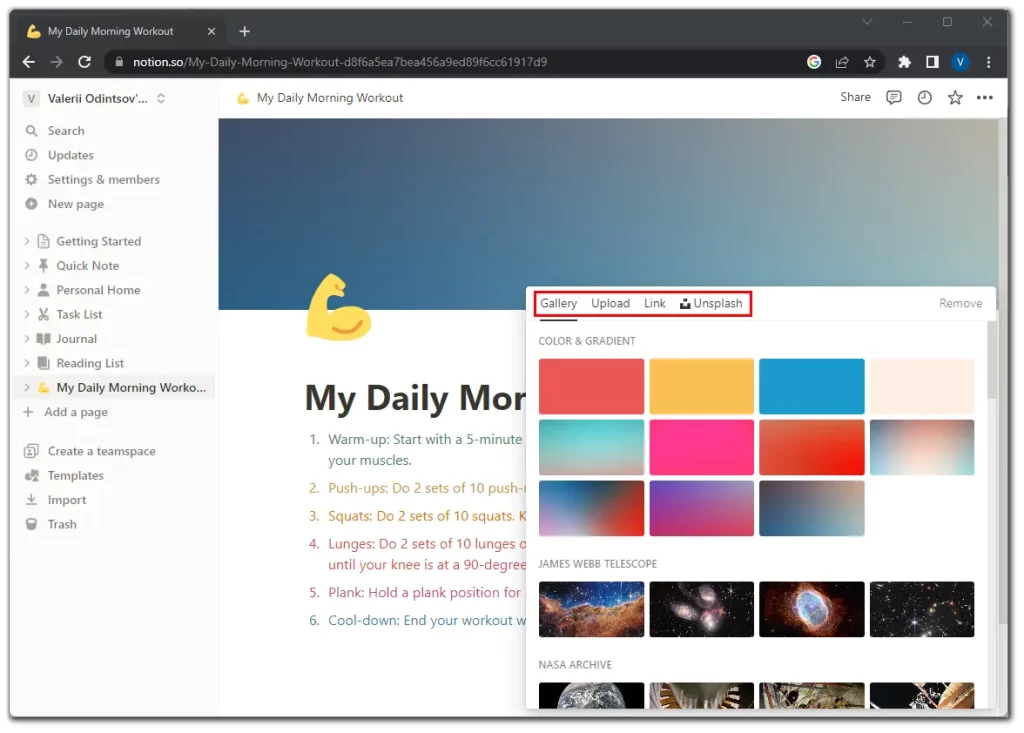
Samalla tavalla voit valita kansikuvan jo olemassa olevasta, ladata oman kansikuvasi tai etsiä sellaisen Unsplash-lisäosan avulla.
Sivuni näyttää nyt tältä.
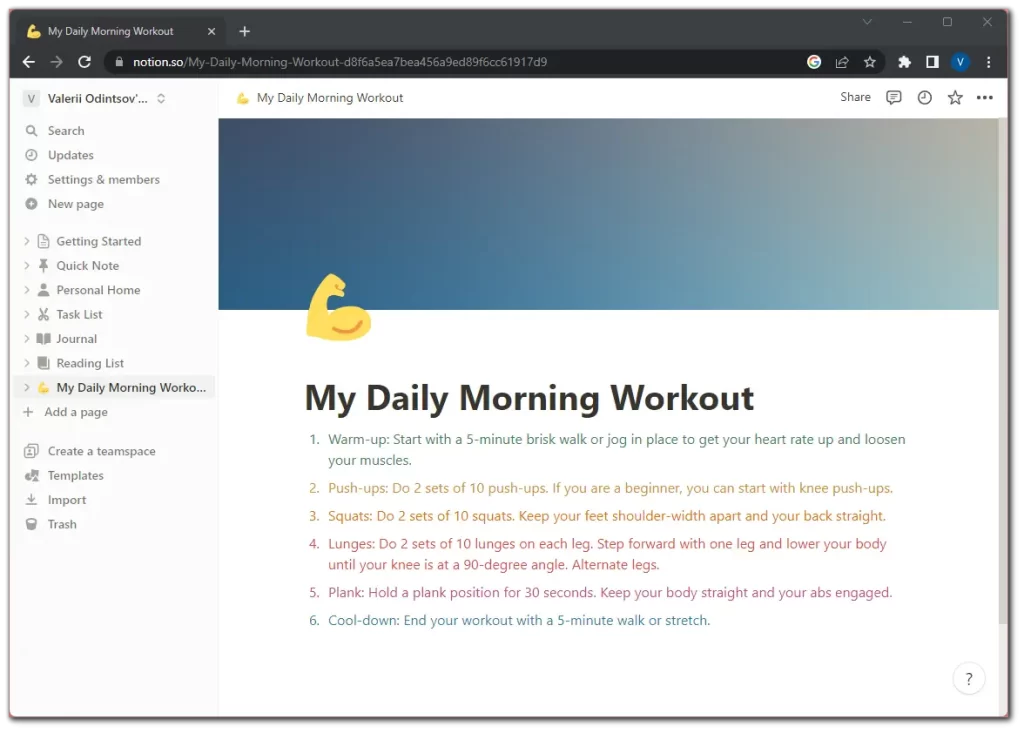
Se ei tietenkään ole ihanteellinen, koska voit silti lisätä monia eri asioita. Mutta kuten sanotaan, yksinkertaisuudessa on kuitenkin kauneutta.
Miten lisätä sivu sivun sisälle Notionissa?
Kyllä, voit lisätä sivun sivun sisälle sivun sisälle, sitten toisen sivun sisälle… Enkä vitsaile. Notionin jäsentelyllä ei ole mitään rajaa. Voit luoda kokonaisen sivupuun.
Näin lisäät alasivun:
- Vie hiiren kursori sivuvalikossa sivusi päälle ja napsauta +-kuvaketta.
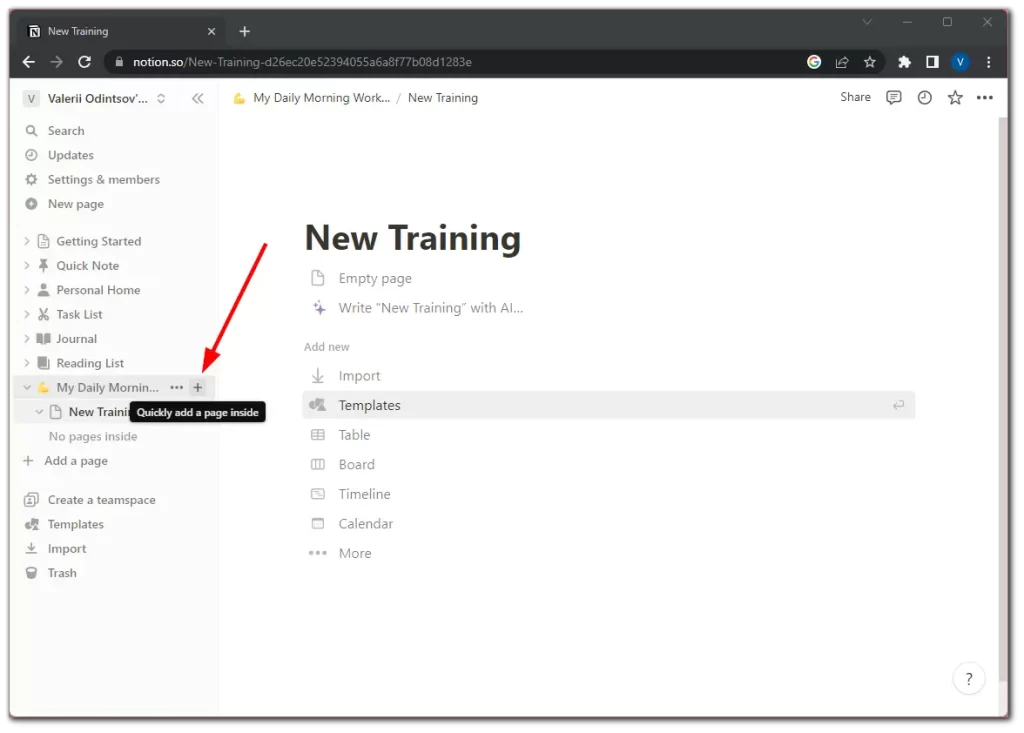
- Lisää seuraavaksi otsikko, ja se on siinä.
Sivu on luotu. Nyt voit myös muokata sitä.
Kuinka poistaa sivuja Notionissa
Voit poistaa sivun, jos et tarvitse sitä enää. Tee vain näin:
- Siirry sivuvalikon sivun päälle ja napsauta kolmen pisteen kuvaketta.
- Valitse sitten Poista.
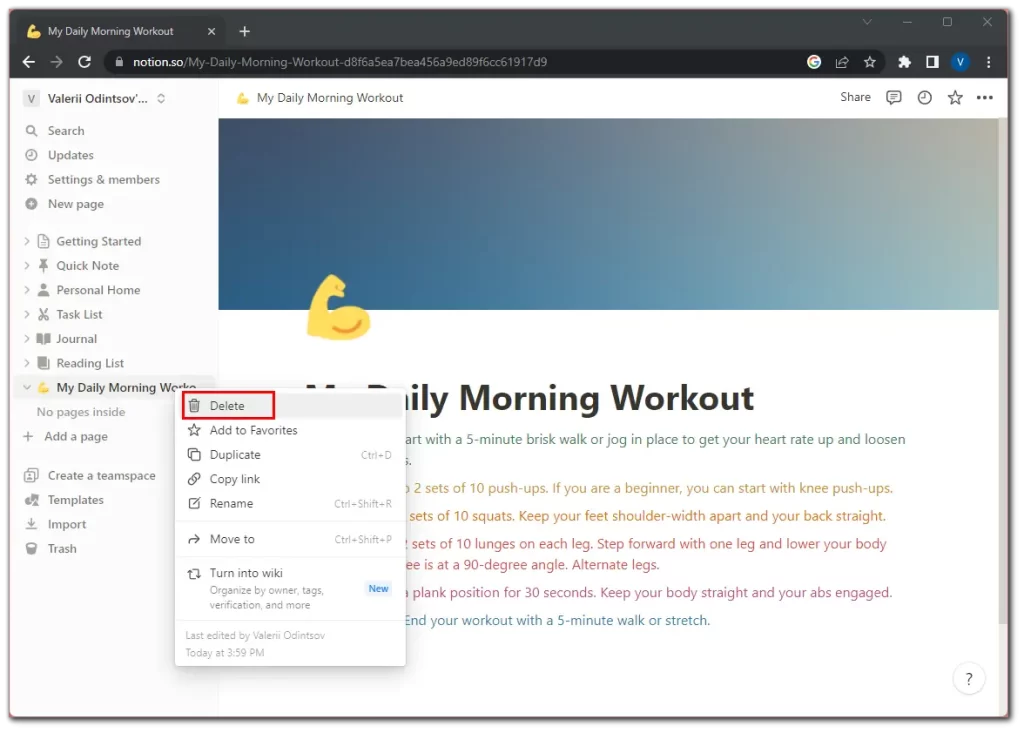
Poistamasi sivut sijoitetaan Roskakoriin. Sieltä voit palauttaa tai poistaa ne kokonaan.
Kuinka lisätä sivuja Notioniin mobiilisovelluksessa?
Sivun lisääminen Notioniin iOS:llä tai Androidilla ei eroa PC:llä tehdystä työstä. Itse asiassa se saattaa olla jopa helpompaa joillekin käyttäjille. Seuraa siis näitä ohjeita:
- Avaa Notion mobiililaitteellasi.
- Napauta oikeassa alakulmassa olevaa +-kuvaketta.
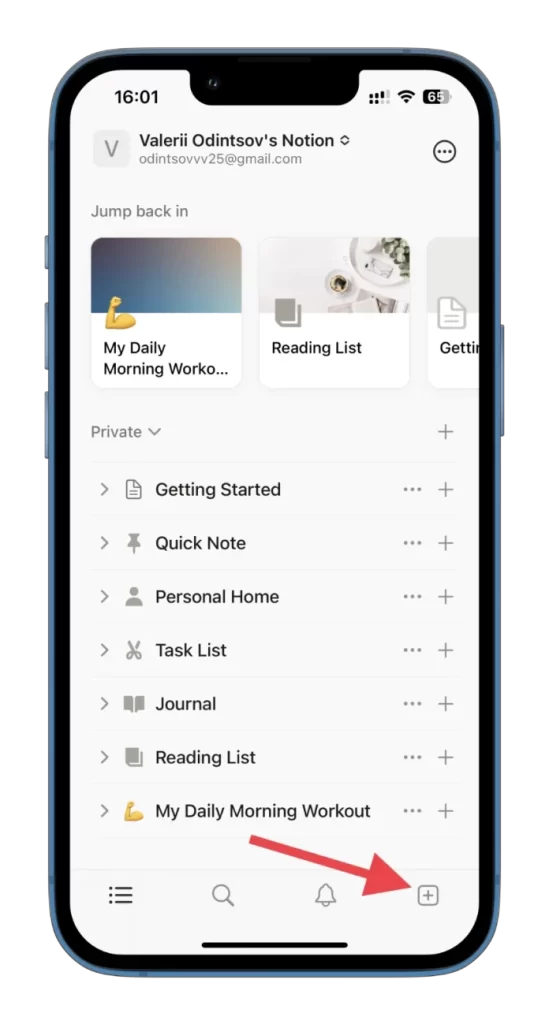
- Kirjoita otsikko.
- Mukauta sivua käytettävissä olevilla työkaluilla, kuten Notion AI:lla.
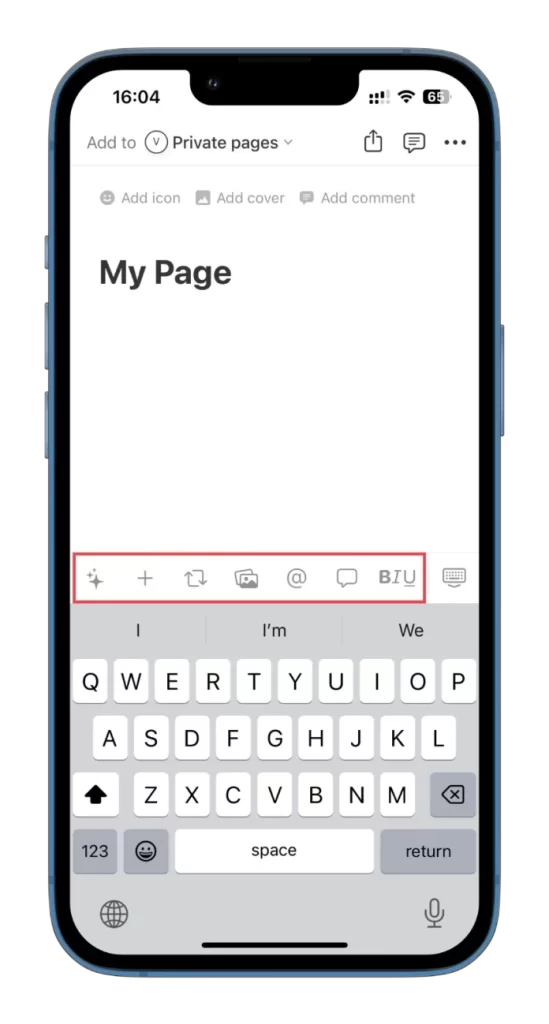
Notion-sovelluksen käyttöliittymä on intuitiivinen, joten sinun ei ole vaikea navigoida siinä.
Notion auttaa sinua pysymään järjestyksessä, lisäämään tuottavuutta ja tehostamaan työnkulkuasi yhdistämällä kaikki tärkeät tiedot ja tehtävät yhteen keskitettyyn paikkaan. Kokeile erilaisia muotoiluvaihtoehtoja ja tutustu lisäominaisuuksiin tuottavuuden ja työnkulun optimoimiseksi.










